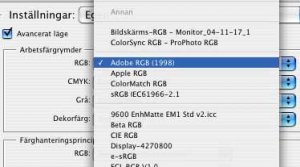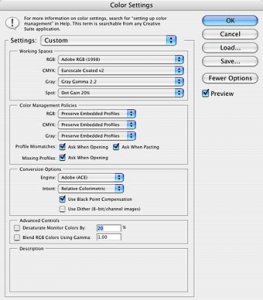Jerkan
Aktiv medlem
Sitter och försöker kalibrera skärm och skrivare. Har försökt att läsa de olika trådarna här på forumet men blir bara mer förvirrad!!
Har en Eizo L768 skärm och en Epson Stylus photo R1800.
Vill ju bara att skärmen ska vara någorlunda kalibrerad och att utskrifterna matchar skärmen!
Please..någon som kan förklara för mig hur jag ska gå till väga innan jag blir trött på eländet och hivar in det i gaderoben!!
Just nu är det mer fokus på det tekniska än bildskapandet, vilket inte är min målsättning...men det är inte kul när resultatet inte blir som man tänkt sig?
Vore verkligen tacksam för råd!! Alla råd välkomna!!
/Jari
Har en Eizo L768 skärm och en Epson Stylus photo R1800.
Vill ju bara att skärmen ska vara någorlunda kalibrerad och att utskrifterna matchar skärmen!
Please..någon som kan förklara för mig hur jag ska gå till väga innan jag blir trött på eländet och hivar in det i gaderoben!!
Just nu är det mer fokus på det tekniska än bildskapandet, vilket inte är min målsättning...men det är inte kul när resultatet inte blir som man tänkt sig?
Vore verkligen tacksam för råd!! Alla råd välkomna!!
/Jari